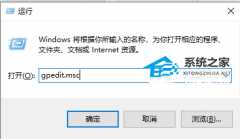2024-03-07 10:50:00 电脑系统网
win11显示你的连接不是专用连接怎么解决方法
1、电脑开始选项下打开控制面板。
2、然后点击系统和安全。
3、点击windowsdefender防火墙选项。
4、点击启用或关闭后windowsdeferder防火墙选项。
5、最后勾选windowsdeferder防火墙功能即可解决你的链接不是专用链接的问题。

有时候出现你的连接不是专用连接,你只需要:
1、将键盘调整为英文输入状态。
2、刷新一下页面,鼠标点击当前页面任意位置。
3、依次按键:thisisunsafe(这里注意:是un,不要多打s成sun了)。
4、按完上面的按键,页面会自动刷新,然后就可以正常访问了(如果没响应可以点一下回车)。
06-27500
11-01229
11-07352